Bake Lightmaps
수준에 대한 라이트 맵을 생성하려면 다음을 수행합니다.
수준에서 베이킹할 오브젝트와 라이트를 준비합니다.
.fbx 파일로든, Stingray에서 자동으로 생성한 세트로든 모든 베이킹 대상을 보조 UV 세트를 사용하여 설정해야 합니다. 라이트 베이킹을 위한 UV 래핑 해제를 참조하십시오.
라이트별로 Property Editor에서 Baking 옵션을 설정하여 라이트의 직접 조명이 라이트 맵에 포함되어야 하는지 여부를 결정합니다. 라이트 맵 베이킹 설정을 참조하십시오.
중요: 기본 색상인 검정색 오브젝트는 베이킹된 조명을 수신할 수 없습니다. 오브젝트에 라이트 베이킹 효과를 사용하려는 경우 완전히 검은 기본 색상이나 색상 맵을 피합니다.
참고: Stingray 베이커는 상자 라이트를 지원하지 않습니다.
수준, 유닛 또는 라이트를 변경한 경우 모든 변경 사항이 라이트 맵에 올바르게 반영되도록 베이킹 전에 현재 수준을 저장합니다.
(선택 사항) 장면의 일부를 베이킹하려면 먼저 해당 부분을 선택한 다음 베이킹 세션을 시작합니다.
기본 메뉴에서 Window > Lighting > Light Baking을 선택합니다. Stingray에서 Light Baking 창이 열립니다.

Light Baking 창에서 베이킹 옵션을 설정합니다.
참고: 이 대화상자의 다른 옵션에 커서를 올리면 각 속성의 설명이 나타납니다.
Bake를 클릭하여 전체 장면을 베이킹하거나 Bake Selection을 클릭하여 장면의 일부를 베이킹합니다.
Stingray는 현재 수준의 .level 리소스 파일(이름: <level_name>-lightmaps)과 동일한 폴더에 새로운 하위 폴더를 생성하고, 이 폴더에 장면의 베이킹 대상에 대한 조명을 포함하는 텍스처 세트를 저장합니다. 장면의 다양한 베이킹 대상 수에 따라 필요한 수만큼 라이트 맵이 자동으로 생성됩니다.
Stingray는 수준의 리소스 파일 옆에 .baked_lighting 리소스도 생성합니다. 이 파일에는 수준에 사용하도록 생성된 라이트 맵, 그리고 각 맵과 연관된 메시가 기록되어 있습니다.
생성된 라이트 맵 텍스처 또는 .baked_lighting 파일로 별도의 작업을 진행할 필요는 없습니다. 라이트 맵이 게임에 표시되도록 Stingray가 자동으로 처리해줍니다. 하지만 Texture Manager를 사용하여 텍스처가 각 플랫폼용으로 컴파일될 때 처리 및 압축되는 방식을 구성할 수는 있습니다. 베이킹된 라이트 맵에는 Lightmap 텍스처 범주가 태그로 자동 지정되기 때문에 Texture Editor에서 쉽게 찾을 수 있습니다.
팁: 베이킹된 라이트 맵을 모두 삭제하려면 Clear(Window > Lighting > Light Baking)를 클릭합니다. 라이트 맵이 제거되고 더 이상 <level_name>-lightmaps 하위 폴더에 나타나지 않습니다.
Stingray 편집기 뷰포트는 장면의 오브젝트에 적용하는 분산 조명을 표시해주는 시각화 모드를 제공합니다. 이 모드를 사용하여 각 오브젝트의 라이트 맵에 베이킹된 조명이 오브젝트에 텍스처로 투영된 모습을 볼 수 있습니다.
예를 들어, 아래의 왼쪽 이미지는 완전히 렌더링된 장면을 보여줍니다. 오른쪽 이미지는 라이트 맵에 저장된 간접 조명만 보여주는데, 녹색 및 빨간색 색상이 측면 벽에서부터 장면의 다른 부분들을 비추는 간접 라이트 쪽으로 번져 나가는 모습을 분명히 볼 수 있습니다. (색상 번짐은 오버헤드 라이트의 직접 조명, 그리고 표시되지는 않지만 상자 가운데에 있는 반사 프로브에서 비춰지는 거울 반사로 인해 전체 렌더싱 시 보다 미묘하게 나타납니다.)
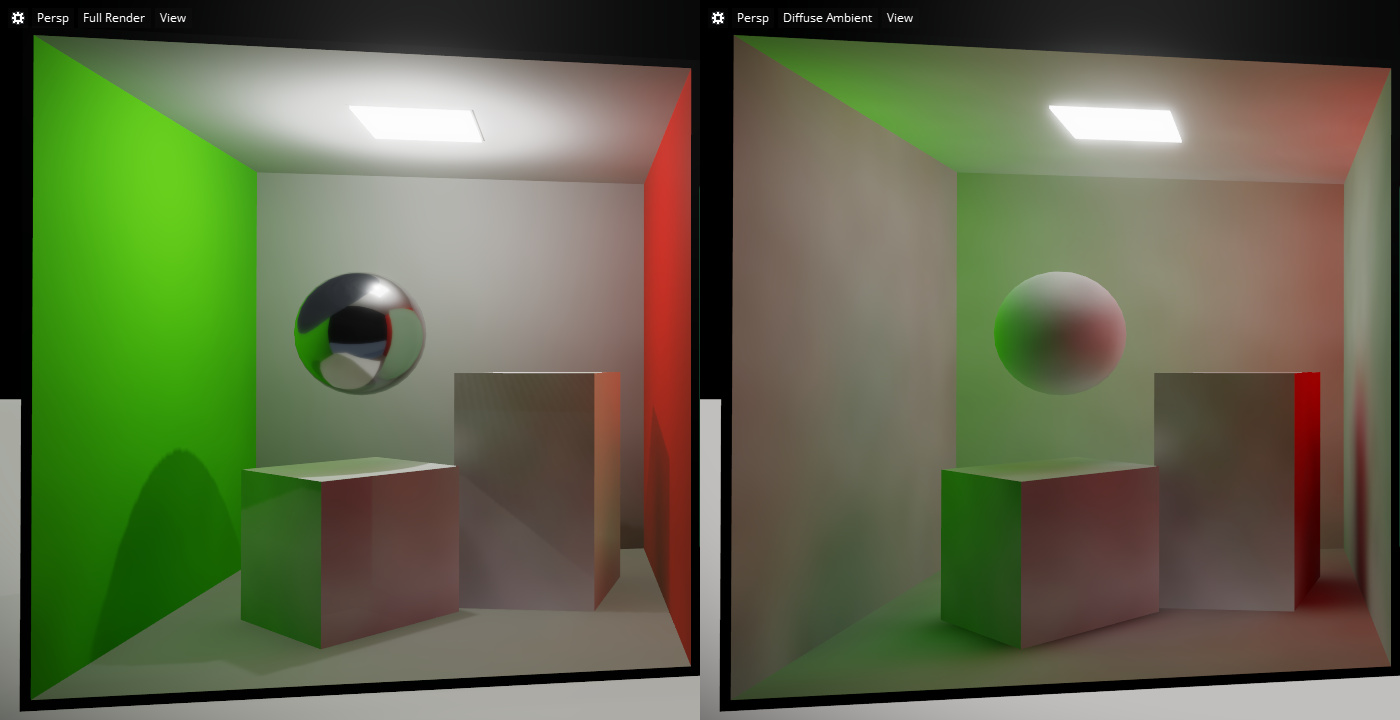
이 분산 시각화 모드를 활성화하는 방법:
- 뷰포트 오버레이에서 Full Render > Lighting > Diffuse Ambient를 클릭합니다.
베이킹된 오브젝트를 렌더링하는 중에 아티팩트가 발견되면 가장 먼저 Level Viewport에서 오브젝트의 UV 래핑 해제를 검사하는 것이 문제를 해결하는 좋은 방법입니다. UV 래핑 해제 결과를 개선하면 이음새를 제거하고, 해상도를 향상시킬 수도 있습니다. 라이트 베이킹을 위한 UV 래핑 해제 아래의 Level Viewport에서 UV 래핑 해제 살펴보기를 참조하십시오.